Välitysasetusten tallentaminen
1.
Valitse  .
.
 .
.2.
Paina [Toiminnon asetukset] → [Vastaanotto/Välitys] → [Yleiset asetukset].
3.
Paina [Välitysasetukset].
4.
Paina [Tallenna].
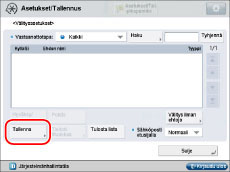
Voit hakea tallentamasi vastaanotetun tiedoston välitysasetukset painamalla [1 ennen], [2 ennen] tai [3 ennen].
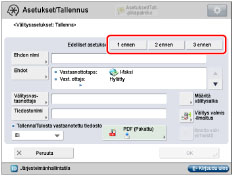
TÄRKEÄÄ |
Välitysasetukset tallennetaan muistiin, jos painat [OK] Tallennusikkunassa tai Muokkausikkunassa. Identtiset asetukset tallentuvat muistiin vain kerran. |
HUOMAUTUS |
Muistiin tallennettua kolmea viimeisintä välitysasetusta ei poisteta vaikka laitteen päävirta katkaistaisiin. Vastaanotettujen tiedostojen välitysasetuksia, joita ei ole tallennettu muistiin, ei näytetä vaikka painaisit <Edelliset asetukset>. |
5.
Paina [Ehdon nimi].
6.
Syötä ehdon nimi → paina [OK].
HUOMAUTUS |
Jos et määritä tiedoston nimeä, ehdon nimen ensimmäistä 24:ää merkkiä käytetään tiedoston nimenä. Voit kuitenkin muuttaa tiedoston nimen milloin hyvänsä. |
7.
Paina [Ehdot].
Paina <Vast.ottaja:>, <Mistä:> tai <Otsake:> -pudotusvalikkoa → valitse haluamasi hakuehto.
Käytettävissä ovat kriteerit:
<Vast.ottaja:>: Mihin (vastaanottava laite)
<Mistä:>: Mistä (lähettävä laite)
<Otsake:>: Otsake
Esimerkki:
Jos tämän laitteen vastaanottama I-faksi lähetetään edelleen, <Vast.ottaja:> on tämä laite, ja <Mistä:> on laite josta I-faksi vastaanotettiin.
Käytettävissä ovat kriteerit:
[hylätty]: | Hylkää Vastaanottaja, Lähettäjä tai Otsaketieto välitysehtona. |
[on yhtä kuin]: | Välittää asiakirjan, jos Lähettäjä tai Otsaketieto vastaa syötettyjä merkkejä. |
[eroaa]: | Välittää asiakirjan, jos Vastaanottaja, Lähettäjä tai Otsaketieto ei vastaa syötettyjä merkkejä. |
[alkaa]: | Välittää asiakirjan, mikäli Vastaanottaja, Lähettäjä tai Otsaketieto alkaa syötetyillä merkeillä. |
[Päättyy]: | Välittää asiakirjan, mikäli Vastaanottaja, Lähettäjä tai Otsaketieto päättyy syötettyihin merkkeihin. |
[sisältää]: | Välittää asiakirjan, mikäli Vastaanottaja, Lähettäjä tai Otsaketieto sisältää syötettyjä merkkejä. |
[ei sisällä]: | Välittää asiakirjan, jos Vastaanottaja, Lähettäjä tai Otsaketieto ei sisällä syötettyjä merkkejä. |
[on yhtä kuin] ei ole vaihtoehto kohdalle <Vast.ottaja:>.
Paina [Asetus] → syötä välitysehto.
Jos haluat muuttaa välitysehtojen kriteerejä muuttamatta välitysehtoja Vastaanottaja-, Lähettäjä- ja Otsake-pudotuslistoissa, paina [Asetus] niiden kriteerien vieressä, joita haluat muuttaa → syötä uudet kriteerit → paina [OK].
HUOMAUTUS |
Jos välitysehdoksi on valittu [hylätty], et voi syöttää mitään ehtoa. |
8.
Paina [OK].
9.
Valitse [Välitysvastaanotto] → valitse välitysvastaanottaja.
Eri vaihtoehtojen tiedot ovat seuraavat:
[Osoitekirja]: | Valitse vastaanotettu asiakirja välitettäväksi toiseen laitteeseen tai Lisätilaan toisessa imageRUNNER ADVANCE -sarjan laitteessa, joka toimii SMB-palvelimena tai WebDAV-palvelimena. |
[Salainen faksilokero]: | Valitse, kun haluat tallentaa vastaanotetun asiakirjan Salaiseen faksilokeroon. |
HUOMAUTUS |
Jos valittu vastaanottaja on ryhmäosoite johon sisältyy lokero, lähetettävää tiedostoa ei lähetetä (eikä tallenneta) kyseiseen lokeroon. Et voi määrittää WebDAV-palvelinta välitysvastaanottajaksi. Jos valittu vastaanottaja on ryhmäosoite joka sisältää WebDAV-palvelimen, asiakirjaa ei välitetä WebDAV-palvelimeen. |
Jos valitset [Osoitekirja]:
Valitse välitysvastaanottaja→ paina [OK].
Jos näyttöön tulee kehotus hakunumeron syöttämiseen, paina [Hakunumero] → syötä numero. (Katso "S-postiosoitteen tallentaminen" ja "Faksinumeroiden tallentaminen.")
Voit rajoittaa tuloslistassa näytettäviä vastaanottajatyyppejä painamalla haluamasi vastaanottajatyypin kuvaketta.
Käytä Osoitelista-pudotusvalikkoa avataksesi aliosoitekirjat (Osoitelistat 1 - 10 ja pikapainikkeet). Osoitelista ryhmittelee Osoitekirjaan tallennetut osoitteet.
Voit määrittää sähköposti-, i-faksi-, tiedostopalvelin- ja ryhmäosoitteita välitysvastaanottajiksi.
Voit määrittää Etäosoitekirjan välitysvastaanottajaksi painamalla [Etäosoitekirjaan]. Lisätietoja Etäosoitekirjasta, katso "Vastaanottajien määrittäminen käyttämällä Osoitekirjaa (Etä)."
HUOMAUTUS |
Voit peruuttaa valitun vastaanottajan valitsemalla ko. vastaanottajan uudelleen. Tarkistaaksesi valitun vastaanottajan tiedot, valitse vastaanottaja → paina [Tiedot]. Tallenna vastaanottajat osoitekirjaan edeltäkäsin. (Katso "Tallenna vastaanottajat.") [Hakunumero] avautuu vain jos [Osoitekirjan hakunumeroinnin hallinta] on asennossa 'Kyllä' kohdassa [Aseta vastaanottaja] (Asetukset/Tallennus). (Katso "Osoitekirjan hallitseminen hakunumeroilla..") Et voi valita useita vastaanottajia samanaikaisesti. Välittääksesi useille vastaanottajille sinun on valittava ryhmäosoite. Jos Etäfaksitoiminto on aktivoitu, voit määrittää välitysvastaanottajiksi faksinumeroita ja ryhmäosoitteita jotka sisältävät faksivastaanottajia. Jos valitset faksinumeron välitysvastaanottajaksi, Osoitekirjaan tallennettua aliosoitetta ja salasanaa ei huomioida. Jos välitysvirhe tapahtuu kun Etäosoitekirjassa oleva osoite on määritetty välitysvastaanottajaksi, varmista että osoitetta ei ole poistettu Etäosoitekirjasta. |
Jos valitset [Salainen faksilokero]:
Valitse Salainen faksilokero → paina [OK].
Jos haluat lähettää sähköpostilla linkin Salaiseen faksilokeroon, paina [URL-lähetys].
Viesti <Fax Inbox Incoming Notice> upotetaan sähköpostiviestiin, osoittaen linkkiä ko. Salaiseen faksilokeroon.
TÄRKEÄÄ |
Et voi tallentaa vastaanotettuja asiakirjoja muistiin seuraavissa tapauksissa. Nämä luvut voivat vaihdella kiintolevyn vapaana olevan tilan mukaan Kun yli 1 500 asiakirjaa tai kuvaa on tallennettu kaikkiin lokeroihin. Kun kaikkiaan noin 6 000 sivua asiakirjoja tai kuvia on tallennettu kaikkiin lokeroihin ja Pitoon. Kun laitteessa on liian vähän muistitilaa. |
HUOMAUTUS |
Jos valitset Salaisen faksilokeron, et voi käyttää seuraavia asetuksia: [Tiedostonimi] [Tallenna/Tulosta vastaanotettu tiedosto] [Välitys valmis -ilmoitus] [Tiedostomuoto] Salaiseen faksilokeroon osoittavan linkin lähettäminen sähköpostilla edellyttää sähköpostiosoitteen tallentamista Salaiseen faksilokeroon etukäteen. Ohjeet sähköpostiosoitteen tallentamiseksi laitteeseen, katso "I-Faksin vastaanottolokeron asetusten määrittäminen." Useiden Salaisten faksilokeroiden valinta ei ole mahdollista. |
10.
Paina [Tiedostonimi].
Jos valitsit Salaisen faksilokeron välitysvastaanottajaksi, siirry vaiheeseen 14.
11.
Syötä tiedoston nimi → paina [OK].
Ehdon nimi syötetään automaattisesti asiakirjan oletusnimeksi. Tätä asetusta voit kuitenkin muuttaa.
12.
Paina <Tall./Tulosta vast.otettu tied.> -pudotusvalikkoa → määritä asetukset.
Valitse [Kyllä] jos haluat tallentaa tai tulostaa vastaanotetut tiedostot.
HUOMAUTUS |
Jos asetat sekä <Tall./Tulosta vast.otettu tied.> että Muistin lukitus -asetukseksi 'Kyllä', vastaanotettu tiedosto tallennetaan Muistivastaanottolokeroon. Jos asetat Muistin lukituksen asentoon 'Ei', vastaanotettu asiakirja tulostetaan automaattisesti. (Katso "I-Faksin vastaanottolokeron asetusten määrittäminen.") |
13.
Paina [Välitysaika].
14.
Valitse ehdot.
TÄRKEÄÄ |
Aloitus- ja lopetusajaksi ei voi tallentaa samaa aikaa. |
Jos valitset [Päivittäin]:
Syötä aloitus- ja lopetusaika numeropanikkeilla  -
-  → paina [OK].
→ paina [OK].
 -
-  → paina [OK].
→ paina [OK].Aika esitetään 24-tunnin muodossa. Syötä aika neljällä numerolla mukaanlukien nollat.
HUOMAUTUS |
Jos lopetusajaksi tallennetaan aloitusaikaa myöhäisempi ajankohta, välitys lopetetaan lopetusaikaa vastaavana ajankohtana seuraavana päivänä. Esimerkkejä: Aloitusaika: 22:00, lopetusaika: 21:00 → Lopetusaika 21:00 on seuraavan päivän iltana. |
Jos valitset [Määritä aikajakso]:
Paina [Lisää].
Paina <Aloitusaika> -pudotusvalikkoa → valitse viikonpäivä välityksen aloittamiseksi.
Paina  Aloitusaika-pudotusvalikon vieressä → syötä välityksen aloitusaika numeropainikkeilla
Aloitusaika-pudotusvalikon vieressä → syötä välityksen aloitusaika numeropainikkeilla  -
-  .
.
 Aloitusaika-pudotusvalikon vieressä → syötä välityksen aloitusaika numeropainikkeilla
Aloitusaika-pudotusvalikon vieressä → syötä välityksen aloitusaika numeropainikkeilla  -
-  .
.Aika esitetään 24-tunnin muodossa. Syötä aika neljällä numerolla mukaanlukien nollat.
Jo painat [Koko päivä], aloitus- ja lopetusajaksi asettuu automaattisesti '00:00'. Lopetusajan päiväksi asettuu automaattisesti aloitusaikaa seuraava päivä.
Aseta lopetusaika samalla tavalla kuin aloitusaika → paina [OK] → [OK].
Voit tallentaa enintään seitsemän erilaista aloitus- ja lopetusaikojen yhdistelmää.
Jos haluat muuttaa aikaisemmin tallennettuja asetuksia, valitse muutettava asetus → paina [Muokkaa].
Jos haluat poistaa aikaisemmin tallennettuja asetuksia, valitse poistettava asetus → paina [Poista].
HUOMAUTUS |
Jos lopetusaika on aikaisempi kuin aloitusaika ja molemmat ajat on määritetty samalle viikonpäivälle, vastaanotettujen tiedostojen välitys lopetetaan lopetusajaksi määritettyyn kellonaikaan määritettynä viikonpäivänä seuraavalla viikolla. Esimerkkejä: Aloitusaika: Maanantai 22:00, lopetusaika: Maanantai 21:00 → Lopetusaika tarkoittaa seuraavan viikon maanantaita klo 21:00. |
Jos valitset [Ei]:
Paina [OK].
15.
Paina [Välitysläh.valimis] → valitse vastaanottaja, johon välitys valmis -viesti lähetetään → paina [OK].
Jos valitsit Salaisen faksilokeron välitysvastaanottajaksi, siirry vaiheeseen 17.
Jos haluat valita vastaanottajan joka on tallennettu hakunumerolla, paina [Hakunumero] → syötä numero. (Katso "S-postiosoitteen tallentaminen" ja "Faksinumeroiden tallentaminen.")
Käytä Osoitelista-pudotusvalikkoa avataksesi aliosoitekirjat (Osoitelistat 1 - 10 ja pikapainikkeet). Osoitelista ryhmittelee Osoitekirjaan tallennetut osoitteet.
HUOMAUTUS |
Voit peruuttaa valitun vastaanottajan valitsemalla ko. vastaanottajan uudelleen. Tarkistaaksesi valitun vastaanottajan tiedot, valitse vastaanottaja → paina [Tiedot]. Et voi valita useita vastaanottajia samanaikaisesti. Tallenna vastaanottajat osoitekirjaan edeltäkäsin. (Katso "Tallenna vastaanottajat.") [Hakunumero] avautuu vain jos [Osoitekirjan hakunumeroinnin hallinta] on asennossa 'Kyllä' kohdassa [Aseta vastaanottaja] (Asetukset/Tallennus). (Katso "Osoitekirjan hallitseminen hakunumeroilla..") |
16.
Valitse [Tieto vain virheistä].
Jos haluat välitys valmis -viestin lähetettäväksi vain häiriön ilmaantuessa, paina [Tieto vain virheistä].
Jos haluat välitys valmis -viestin lähetettäväksi joka kerta kun vastaanotettu asiakirja on välitetty, älä paina [Tieto vain virheistä].
17.
Paina tiedostomuoto → valitse välitettävän kuvan tiedostomuoto → paina [OK].
Tämä osa toimenpiteestä ei ole tarpeen seuraavissa tapauksissa:
Faksiosoite on määritetty välitysvastaanottajaksi
I-faksin osoite on määritetty välitysvastaanottajaksi
Salainen faksilokero on määritetty välitysvastaanottajaksi
Tiedostomuodot:
Voit valita seuraavista tiedostomuodoista:
[TIFF/PDF (Autom.)]: | Lähettää tiedoston joko TIFF (mustavalkoinen)- tai PDF (harmaasävyt/väri) -muodossa. Et voi asettaa [Jaa sivuihin] -toimintoa asentoon 'Kyllä'. |
[TIFF/XPS (Autom.)]: | Lähettää tiedoston joko TIFF (Mustavalkoinen) tai XPS (Harmaasävyt/Väri) -muodossa. Et voi asettaa [Jaa sivuihin] -toimintoa asentoon 'Kyllä'. |
[TIFF/JPEG (Autom.)]: | Lähettää tiedoston joko TIFF (Mustavalkoinen) tai JPEG (Harmaasävyt/Väri) -muodossa. [Jaa sivuihin] on asennossa 'Kyllä'. |
[PDF]: | Lähettää tiedoston PDF-muodossa vaikka vastaanotettu kuva on mustavalkoinen. Voit myös valita [Jäljitys & Pehmennys], [Pakattu], [OCR (Tekstihaku)] ja/tai [Lisää digit. allekirjoitus]. Jos haluat lisätä digitaalisen allekirjoituksen, voit valita [Laitteen allekirjoitus]. |
[XPS]: | Lähettää tiedoston XPS-muodossa vaikka vastaanotettu kuva on mustavalkoinen. Voit myös valita [Pakattu], [OCR (Tekstihaku)] ja/tai [Lisää digit. allekirjoitus]. Jos haluat lisätä digitaalisen allekirjoituksen, voit valita [Laitteen allekirjoitus]. |
Jos haluat jakaa kuvat ja lähettää ne erillisinä tiedostoina, siten että kukin niistä sisältää vain yhden sivun, paina [Jaa sivuihin], ja painike korostuu. Jos haluat lähettää useita kuvia yhtenä tiedostona jakamatta niitä, älä paina [Jaa sivuihin], jolloin painike pysyy himmeänä.
18.
Paina [OK].
19.
Paina <Sähköposti etusijalla> -pudotusvalikkoa → määritä asetukset.
Tämä asetus on tarpeen vain, jos välitysvastaanottaja on sähköpostiosoite.
20.
Paina [Sulje].